オンラインでテレビ/ビデオ会議やミーティングを開催することができるWeb会議システムのZoom(ズーム)では、ミーティング中の画面(動画)や音声を録画(レコーディング)して、パソコンのHDDやSSD等に録画したファイル(MP4)を保存する(ローカル記録)ことができます(「ローカル記録」はWindowsとMacで可能)。
また、このローカル記録の保存場所を変えることもできます。
※その方法については、下記の記事を参照ください。

しかし、ローカル記録を保存する場所を何度か変更していると、各ミーティングの記録がどこに保存されているのかわからなくなる可能性があります。
そこで今回は、Windowsでローカル記録をした場所を探す方法を紹介します。
Windowsでローカル記録をした場所を探す方法
※ここでは、Windows10 Home(バージョン 1909)とZoomアプリ(バージョン 5.0.1)を使用します。
Zoomサイトで探す
1.Zoomサイトにアクセスをして、画面右上の「マイアカウント」をクリックします。
※サインインをしていない場合は、画面右上の「サインイン」をクリックして、サインインをしてください。
2.「マイプロフィール」ページの「プロフィール」画面が開くので、「記録」をクリックします。
3.「記録」画面の「クラウド記録」タブが開くので、「ローカル記録」タブをクリックします。
4.「ローカル記録」タブが開き、今までにレコーディングしたローカル記録のファイル一覧が表示されます。
※現在ログインしているZoomアカウントでミーティングを開催・参加・開始等してローカル記録をしたファイルのみが表示されます。
※下記の「D:」「C:」ドライブのように、ローカル記録の保存場所を変更したファイルも、まとめて一覧に表示されます。
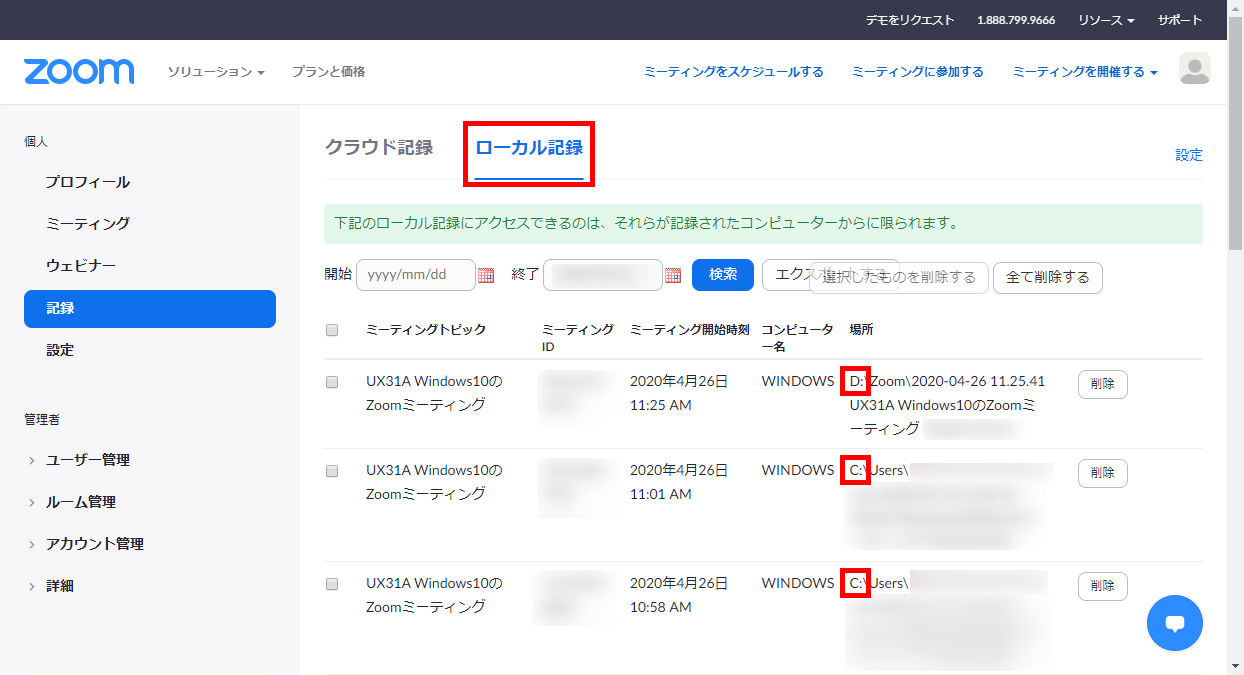
Zoomアプリで探す
5.Zoomアプリ(クライアントアプリ)を起動して、前回開いていた画面が開くので、「ミーティング」をクリックします。
※サインインをしていない場合は、サインインをしてください。
6.「ミーティング」画面の「次回」タブが開くので、「録音済み」タブをクリックします。
7.「録音済み」タブが開き、今までにレコーディングしたローカル記録のファイル一覧が表示されます。
※現在ログインしているZoomアカウントでミーティングを開催・参加・開始等してローカル記録をしたファイルのみが表示されます。
※下記画像は、上記「4.」の画像とは別の日の画像のため、ファイル一覧の内容が異なっています。
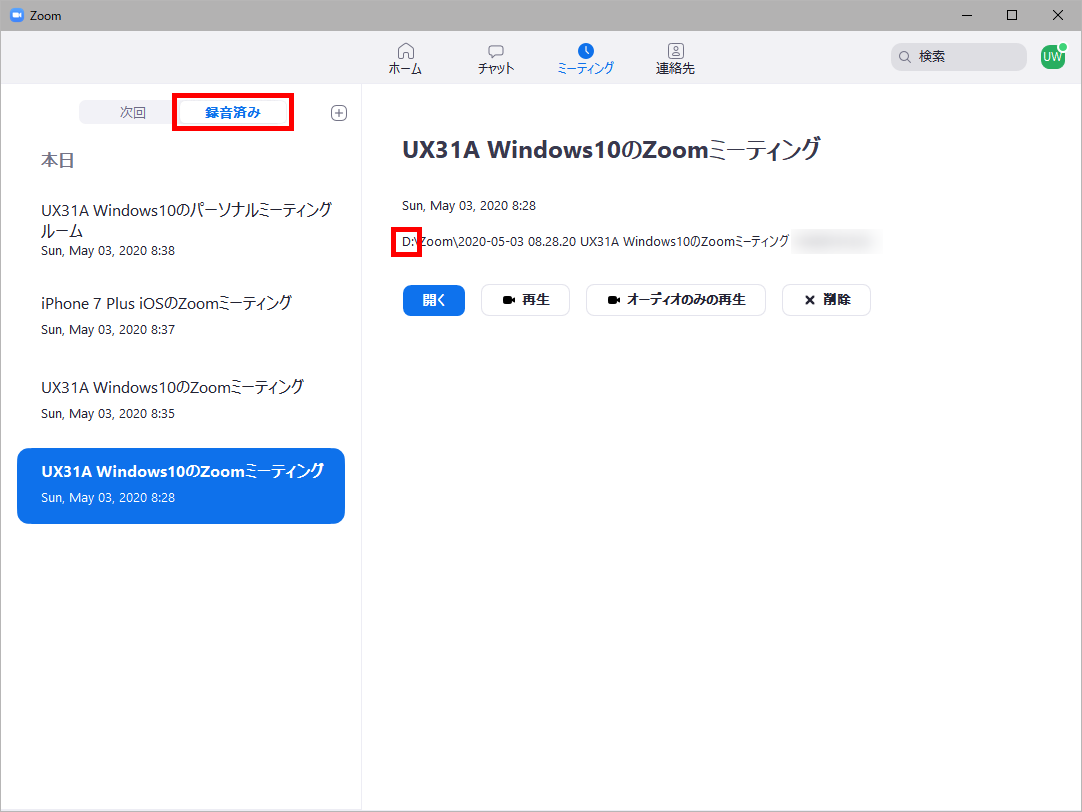
補足・注意点
・「4.」の「ローカル記録」タブや「7.」の「録音済み」タブのファイル一覧からファイルを削除しても、パソコンに保存された実際のローカル記録のファイルは削除されません。
※「7.」の「録音済み」タブからファイルを「削除」すると「4.」の「ローカル記録」タブからもファイルが消えました。しかし、「4.」の「ローカル記録」タブからファイルを「削除」しても「7.」の「録音済み」タブからファイルは消えませんでした。どちらも実際のローカル記録のファイルは削除されません。
・ローカル記録をしたパソコン以外のパソコン等のWebブラウザからも「4.」の「ローカル記録」タブでファイル一覧を見ることができますが、各ファイルにアクセスできる(ファイルを閲覧できる)のはローカル記録をしたパソコンからのみです。
・「4.」の「ローカル記録」タブのファイル一覧から直接ファイルを開くことはできないようです(「場所」列のファイルパスやその他にもファイルへのリンクが貼られていないため)。「場所」列のファイルパスをコピーして、Windowsの「エクスプローラー」のファイルパス欄に貼り付けて「Enter」キーを押すと、ファイルがあるフォルダが開きます。
・「7.」の「録音済み」タブのファイル一覧からファイルを選択して「開く」をクリックすると、「エクスプローラー」が起動してファイルが置かれたフォルダが開きます。
※「再生」をクリックしてもファイルは再生されませんでした(ブログ管理人のパソコン環境が悪いのかもしれません)。「オーディオのみの再生」をクリックすると、音声のみ再生されました。
・試しに、Windows10のZoomアプリで「サインイン」をせずに他のユーザーの「ミーティングに参加」をして「レコーディング」をしたところ、そのパソコンに録画ファイルが「ローカル記録」はされたものの、「4.」の「ローカル記録」タブや「7.」の「録音済み」タブにそのファイルは表示されませんでした(「サインイン」をせずに「レコーディング」をしたため)。
※試してみたところ、それぞれ上記の挙動をしましたが、ファイルの「削除」関係の操作については、実際のローカル記録ファイル等が消えてしまう可能性もあるため、十分注意して操作を行ってください。